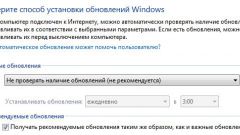Инструкция
1
Щелкните правой кнопкой мыши на значке «Мой компьютер», расположенном на рабочем столе, и в открывшемся контекстном меню выберите пункт «Свойства». В отобразившемся окне «Свойства системы» перейдите на вкладку «Автоматическое обновление». Установите переключатель в положение «Отключить автоматическое обновление» и поочередно нажмите кнопки «Применить» и «ОК».
2
Откройте «Панель управления» с помощью меню «Пуск». Если данная панель имеет классический вид, что позволяет отображать сразу все имеющиеся значки, выберите «Автоматическое обновление», дважды щелкнув левой кнопкой мыши на данном значке. В случае отображения значков по категориям, выберите категорию «Центр обеспечения безопасности». В нижней части открывшегося окна под заголовком «Настройка параметров безопасности» выберите требуемый параметр «Автоматическое обновление». В появившемся окне с одноименным названием установите переключатель в положение «Отключить автоматическое обновление», примените изменения и нажмите кнопку «ОК».
3
Как правило, любого из вышеперечисленных способов вполне достаточно для того, чтобы отключить обновления Windows, однако лучше будет остановить еще и соответствующую службу, отвечающую за загрузку и установку обновлений. Для этого зайдите в меню «Пуск» и нажмите «Выполнить», в окне запуска программы введите services.msc и нажмите «ОК». В правой части открывшегося окна «Службы» найдите и дважды щелкните строку «Автоматическое обновление». В раскрывающемся списке «Тип запуска» открывшегося окна вместо «Авто» поставьте «Отключено». Нажмите кнопку «Стоп» чтобы остановить данную службу. Примените изменения и нажмите кнопку «ОК».